زیادہ سے زیادہ لوگ یہ اطلاع دے رہے ہیں کہ فائل ایکسپلورر پر ڈارک تھیم اب ونڈوز 10 پر کام نہیں کرتا ہے۔ کچھ متاثرہ صارفین نے بتایا ہے کہ تھیم کام کرتا تھا لیکن اپ ڈیٹ ہونے کے بعد وہ مزید کام نہیں کرتا ہے ، جبکہ دوسروں کا کہنا ہے کہ انھیں یہ معلوم نہیں ہوتا ہے کہ ان کا طریقہ تھیم کو قابل استعمال بنائیں۔ کچھ صارفین استعمال کررہے ہیں کہ ان کے معاملے میں ، تاریک تھیم صرف جزوی طور پر نافذ ہے (کچھ مینوز ابھی بھی سفید ہیں)

ڈارک تھیم ونڈوز 10 پر کام نہیں کررہی ہے
نوٹ: اگر آپ نہیں جانتے ہیں کہ ڈارک تھیم کو کیسے چالو کرنا ہے تو ، اس مضمون کی پیروی کریں ( یہاں ).
ڈارک تھیم ونڈوز 10 پر کام کرنا کیوں روک رہا ہے؟
ہم نے اس مخصوص مسئلے کی مختلف صارف رپورٹس اور ان اصلاحات کو دیکھ کر ان کی چھان بین کی ہے جو وہ خود اس مسئلے کی انتہا تک پہنچاتے تھے۔ جیسا کہ یہ پتہ چلتا ہے ، بہت سے عام مجرم ہیں جو ونڈوز 10 پر ڈارک تھیم کی فعالیت کو توڑنے کے لئے جانا جاتا ہے۔
- پرانا ونڈوز ورژن - زیادہ تر معاملات میں ، تاریک تھیم مختلف کیڑے اور غلطیوں کی وجہ سے کام نہیں کرے گا جو تاریک تھیم کے بیٹا ریلیز میں موجود تھے ، لیکن جہاں سے مائیکروسافٹ نے اس کی حمایت کی ہے۔ اگر آپ اس مسئلے کو حل کرنے کا کوئی آسان طریقہ چاہتے ہیں تو ، اپنے ونڈوز بلڈ کو تازہ ترین ورژن میں تازہ کاری کرنا اور تمام زیر التواء اپ ڈیٹس انسٹال کرنے سے ممکنہ طور پر مسئلہ حل ہوجائے گا۔
- ماچ 2 یا اسی طرح کے دوسرے آلے سے جائز ڈارک موڈ ٹوٹ جاتا ہے اگر آپ ڈارک تھیم کو انسٹال کرنے کے لئے مچ 2 یا اسی طرح کے آلے کو استعمال کرتے ہیں جب یہ صرف اندرونی سازی کے لئے دستیاب تھا ، تو آپ کو اب پریشانی کا سامنا کرنا پڑ رہا ہے کہ یہ خصوصیت تمام صارفین کے لئے جاری کردی گئی ہے۔ اس صورت میں ، آپ تھری پارٹی ایپ کے ذریعہ تھیم کو دوبارہ فعال کرنے کے لئے یا تو انسٹال کلین کر سکتے ہیں یا کمانڈ چلا سکتے ہیں۔
- گہری تھیم خرابی - مائیکرو سافٹ نے اس معاملے پر جاری کردہ مختلف اپ ڈیٹس کے باوجود ایک غلطی محسوس کی ہے جو برقرار رہتی ہے۔ اگر آپ اس مسئلے سے دوچار ہیں جس سے فائل ایکسپلور مینو کو صرف جزوی طور پر اندھیرا پڑتا ہے تو ، آپ پہلے سے طے شدہ تھیم کو لاگو کرکے اور معیاری پس منظر کی تصویر کا استعمال کرکے یا ڈارک موڈ کو ایک دو بار دوبارہ لاگو کرکے اس مسئلے کو حل کرنے میں کامیاب ہوجائیں گے۔ اوقات
اگر آپ فی الحال اسی مسئلے کو حل کرنے کے لئے جدوجہد کر رہے ہیں تو ، یہ مضمون آپ کو دشواریوں سے متعلق کچھ رہنمائی فراہم کرے گا جو اسی طرح کی صورتحال میں دوسرے صارفین نے ڈارک تھیم کو کامیابی سے اپنے ونڈوز 10 کمپیوٹرز پر کام کرنے کے ل. استعمال کیا ہے۔
ذیل میں دیئے گئے طریقوں کو مشکلات اور استعداد کے ذریعہ ترتیب دیا گیا ہے ، لہذا ہم آپ کی حوصلہ افزائی کرتے ہیں کہ ان کی پیروی اس ترتیب پر کی جائے کہ وہ پیش کیے جائیں۔
طریقہ 1: اپنے ونڈوز 10 بلڈ کو تازہ ترین ورژن میں تازہ کاری کریں
اگر آپ کو اس مسئلے کا سامنا ہو رہا ہے تو آپ کو ان سب سے پہلے چیزوں کی کوشش کرنی چاہئے۔ اپنے ونڈوز 10 بلڈ کو تازہ ترین ورژن میں اپ ڈیٹ کریں۔ دھیان رہے کہ ڈارک تھیم کو ونڈوز 10 کی بہت سی تعمیرات کیلئے بیٹا ورژن جاری کیا گیا تھا۔ اس میں بہت سارے کیڑے اور گٹچیاں شامل ہیں جو تجربے کو خوشگوار سے کم بنا دیتے ہیں۔
تاہم ، اس کے بعد تھیم پختہ ہوچکا ہے اور اب یہ تقریبا بگ فری ہوچکا ہے۔ لیکن تازہ ترین ورژن دستیاب ہونے کے ل you ، آپ کو یہ یقینی بنانا ہوگا کہ آپ کے ونڈوز 10 او ایس میں تازہ ترین اپڈیٹس موجود ہیں۔ اس کے طریقہ کار کے بارے میں ایک فوری ہدایت نامہ یہ ہے:
- دبائیں ونڈوز کی + R کھلنا a رن ڈائلاگ باکس. پھر ، ٹائپ کریں “ ایم ایس کی ترتیبات: ونڈوز اپ ڈیٹ ”اور دبائیں داخل کریں کھولنے کے لئے ونڈوز اپ ڈیٹ کی سکرین ترتیبات ایپ
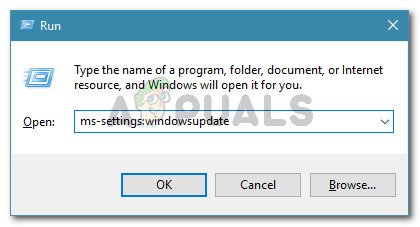
ڈائیلاگ چلائیں: ایم ایس سیٹنگز: ونڈوز اپ ڈیٹ
- کے اندر ونڈوز اپ ڈیٹ ٹیب ، پر کلک کریں اپ ڈیٹ کے لیے چیک کریں ، تب اسکرین پر اشارے پر عمل کریں تاکہ ہر زیر التواء اپ ڈیٹ انسٹال کریں جب تک کہ کوئی باقی نہ رہے۔
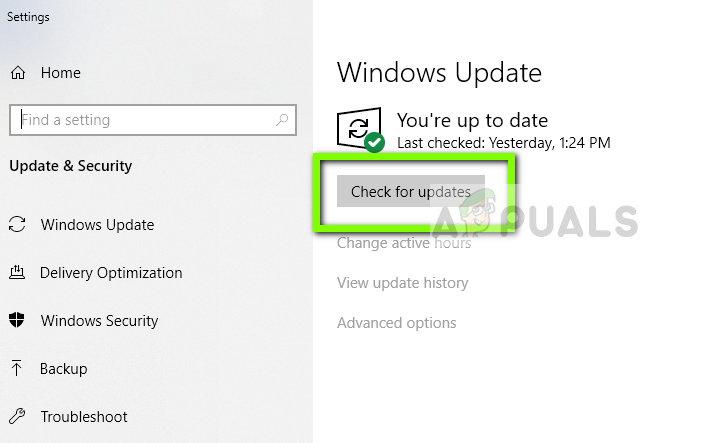
تازہ کاریوں کے لئے جانچ پڑتال - ونڈوز اپ ڈیٹ
نوٹ: اگر آپ کے پاس ابھی تک کچھ زیر التواء اپ ڈیٹس ہونے کے باوجود دوبارہ اسٹارٹ کرنے کا اشارہ کیا گیا ہے تو ، ہدایت کے مطابق ایسا کریں اور اگلی شروعات اپ ڈیٹ کی تنصیبات مکمل کرنے کے مکمل ہونے کے بعد اس اسکرین پر واپس آجائیں۔
- ایک بار جب ہر اپ ڈیٹ انسٹال ہوجاتا ہے تو ، ڈارک تھیم کو دوبارہ ماؤنٹ کرنے کی کوشش کریں اور دیکھیں کہ یہ اس کے مطابق کام کر رہا ہے یا نہیں۔
اگر ایسا نہیں ہے تو نیچے دیئے گئے اگلے طریقہ پر جائیں۔
طریقہ 2: ڈارک تھیم کو چالو کرنے کے لئے مچ 2 کا استعمال (اگر قابل اطلاق ہو)
اگر آپ نے پہلے ہی ونڈوز 10 بلڈ کو تازہ ترین ورژن میں اپ ڈیٹ کیے بغیر بلیک تھیم حاصل کرنے کے لئے ماچ ٹو ٹول کا استعمال کیا ہے تو ، اگر کوئی نئی اپ ڈیٹ کک ہوئی ہے تو آپ روایتی طور پر اس کی مرمت نہیں کرسکتے ہیں۔
تاہم ، یہاں ایک کمانڈ ہے جو آپ کمانڈ پرامپٹ کے اندر چلا سکتے ہیں جو ڈارک تھیم کو دوبارہ قابل بنائے گا۔ لیکن یہ بات ذہن میں رکھیں کہ ڈارک تھیم جو آپ استعمال کرتے ہوئے ختم کریں گے ، اس معاملے میں ، یہ تازہ ترین نہیں ہے اور اس میں غلطیوں اور خرابیوں کا خطرہ ہے۔
اگر یہ منظر آپ کی صورتحال پر لاگو ہوتا ہے تو ، اگر آپ Mach2 ٹول استعمال کرتے ہیں تو مسئلے کو حل کرنے کے بارے میں ایک فوری ہدایت نامہ یہ ہے:
- کے مقام پر تشریف لے جائیں mach2 فولڈر اور ٹائپ کریں 'Cmd.exe' ایڈریس بار میں اس سے براہ راست اس جگہ پر ایک کمانڈ پرامپٹ کھل جائے گا جو ہمارے لئے دلچسپی کا حامل ہے۔
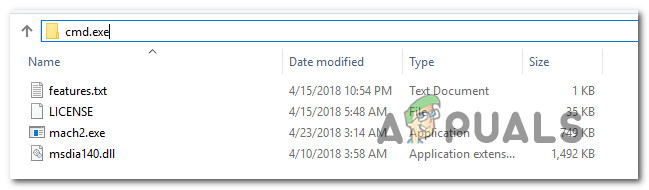
Mach2 فولڈر میں کمانڈ پرامپٹ کھولنا
نوٹ: اگر آپ کے پاس اب آپ کے کمپیوٹر پر مش 2 ٹول نہیں ہے تو ، ان لنکس کو دوبارہ ڈاؤن لوڈ کرنے کیلئے استعمال کریں: 32 بٹ ( یہاں ) ، 64 بٹ ( یہاں ). ایک بار جب یہ ڈاؤن لوڈ ہوجائے تو اسے افادیت کے ساتھ نکالیں اور جہاں چاہیں پیسٹ کریں ، لیکن یہ یقینی بنائیں کہ تمام فائلیں ایک فولڈر میں شامل ہیں۔
- نئے کھلے ہوئے کمانڈ پرامپٹ کے اندر ، درج ذیل کمانڈ کو ٹائپ کریں اور دبائیں درج کریں:
mach2 10397285 کو فعال کریں
- اگر طریقہ کار کامیاب ہے تو ، آپ کو کامیابی کا پیغام ملے گا ‘ٹھیک ہے’۔
- اپنے کمپیوٹر کو دوبارہ شروع کریں اور جاکر تھیم کو دوبارہ متحرک کریں ترتیبات> ذاتی نوعیت> رنگ اور ڈیفالٹ ایپ موڈ کو سیٹ کریں گہرا
اگر یہ طریقہ قابل اطلاق نہیں تھا یا آپ کو مسئلہ حل کرنے کی اجازت نہیں دیتا ہے تو ، ذیل میں اگلے ممکنہ حل پر جائیں۔
طریقہ 3: وال پیپر کو دوبارہ چل رہا ہے
کچھ ایسے صارفین جن کا سامنا ایک انوکھے مسئلے کا سامنا کرنا پڑا ہے جہاں دراصل فائل ایکسپلورر ہی اندھیرے میں ہے ، فعال تھیم کی ترتیبات تک رسائی حاصل کرکے اور وال پیپر کو دوبارہ لاگو کرکے مسئلہ کو حل کرنے میں کامیاب ہوگیا ہے۔ یہ ایک بے ترتیب اقدام کی طرح لگتا ہے ، لیکن بہت سارے صارفین نے اطلاع دی ہے کہ وہ اس مسئلے کو کرنے کے بعد غیر معینہ مدت تک حل کرنے میں کامیاب ہوگئے ہیں۔

ڈارک موڈ مطلوبہ مقصد کے مطابق کام نہیں کررہا ہے
اگر آپ کو یہ ٹھیک کرنے کے ل you آپ کو کیا کرنے کی ضرورت ہے اگر یہ منظرنامہ لاگو ہوتا ہے تو:
- دبائیں ونڈوز کی + R کھلنا a رن ڈائلاگ باکس. پھر ، ٹائپ کریں “ ایم ایس کی ترتیبات: تھیمز ”اور دبائیں داخل کریں کھولنے کے لئے موضوعات کے ٹیب ترتیبات ایپ
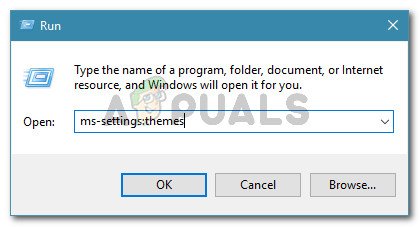
ڈائیلاگ چلائیں: ایم ایس سیٹنگز: تھیمز
- ونڈوز تھیم منتخب کریں (ونڈوز 10 تھیم نہیں) ، پر کلک کریں پس منظر اور اس تھیم کے پہلے سے طے شدہ وال پیپر میں سے ایک کو منتخب کریں۔
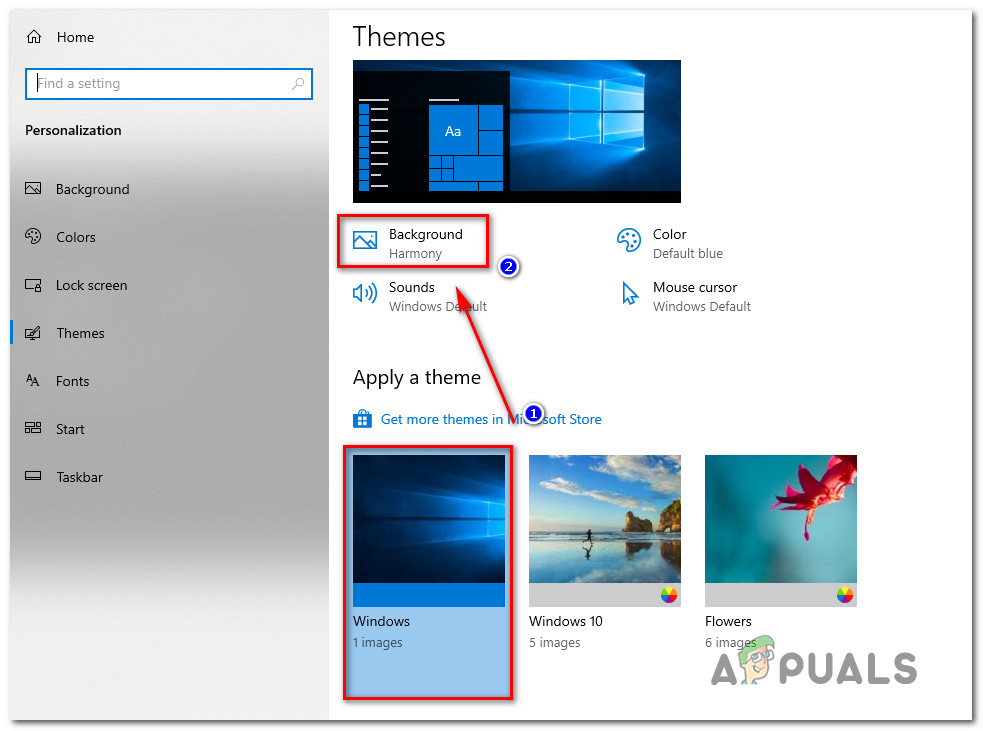
پہلے سے طے شدہ ونڈوز تھیم پر دوبارہ درخواست دیں
- جیسے ہی وال پیپر کا دوبارہ استعمال ہوتا ہے ، آپ کو ڈارک تھیم کو پورے موڈ میں واپس مل جانا چاہئے۔
اگر یہ طریقہ آپ کو ڈارک تھیم کا مسئلہ حل کرنے کی اجازت نہیں دیتا ہے تو ، نیچے دیئے گئے اگلے طریقہ پر جائیں۔
طریقہ 4: ڈارک موڈ کو دوبارہ استعمال کرنا
اگر آپ بغیر کسی نتیجے کے پہنچے ہیں تو ، بہت امکان ہے کہ یہ مسئلہ کسی معروف خرابی کی وجہ سے پیش آرہا ہے جو ڈارک تھیم کو فائل ایکسپلورر پر ظاہر ہونے سے روک دے گا۔ بہت سارے صارفین جو ایک ہی علامت کا سامنا کر رہے ہیں ، نے ڈارک موڈ (ایک یا دو بار) کو دوبارہ لاگو کرکے مسئلہ کو حل کرنے میں کامیاب ہوگئے ہیں۔
یہاں ونڈوز 10 پر ڈارک تھیم ایشو کو حل کرنے کے لئے ڈارک موڈ کو کس طرح دوبارہ لاگو کرسکتے ہیں اس کے بارے میں ایک فوری ہدایت نامہ ہے۔
- دبائیں ونڈوز کی + R کھلنا a رن ڈائلاگ باکس. پھر ، ٹائپ کریں “ ایم ایس کی ترتیبات: رنگ ”اور دبائیں داخل کریں کھولنے کے لئے رنگ کے ٹیب نجکاری کی ترتیبات مینو.
- کے اندر رنگ ٹیب ، پر نیچے سکرول مزید زرائے سیکشن اور تبدیل ڈیفالٹ ایپ موڈ پچھلی جانب روشنی اور اپنے کمپیوٹر کو دوبارہ شروع کریں۔
- ایک بار جب کمپیوٹر کا اگلا آغاز مکمل ہوجائے تو ، واپس جائیں رنگ مینو ، اور تبدیل کریں ڈیفالٹ ایپ موڈ اندھیرے میں واپس
- فائل ایکسپلورر کو کھولیں اور دیکھیں کہ آیا معاملہ حل ہوگیا ہے۔

ونڈوز 10 پر ڈارک موڈ فکس کرنا
نوٹ: اگر فائل ایکسپلورر ابھی بھی چپڑا ہوا ہے اور تاریک تھیم کو ظاہر نہیں کرتا ہے تو ، ایک بار پھر عمل کو دہرائیں ، لیکن اس بار مرحلہ 2 پر دوبارہ شروع نہ کریں۔
4 منٹ پڑھا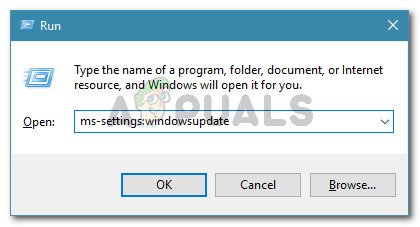
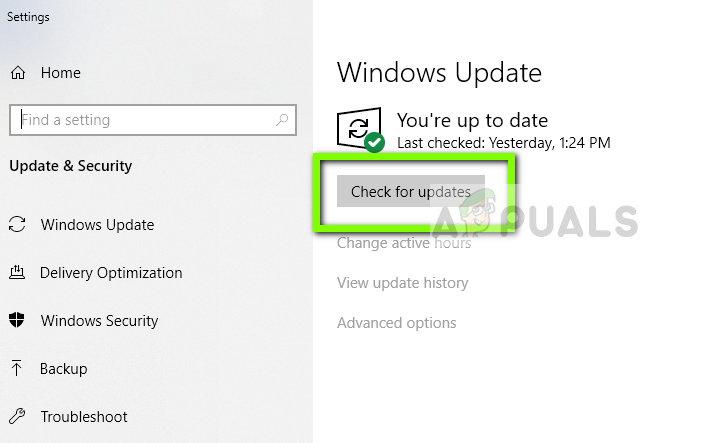
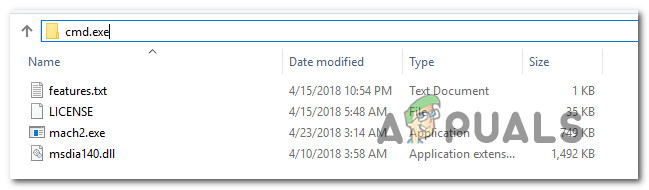
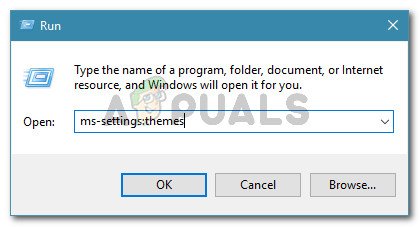
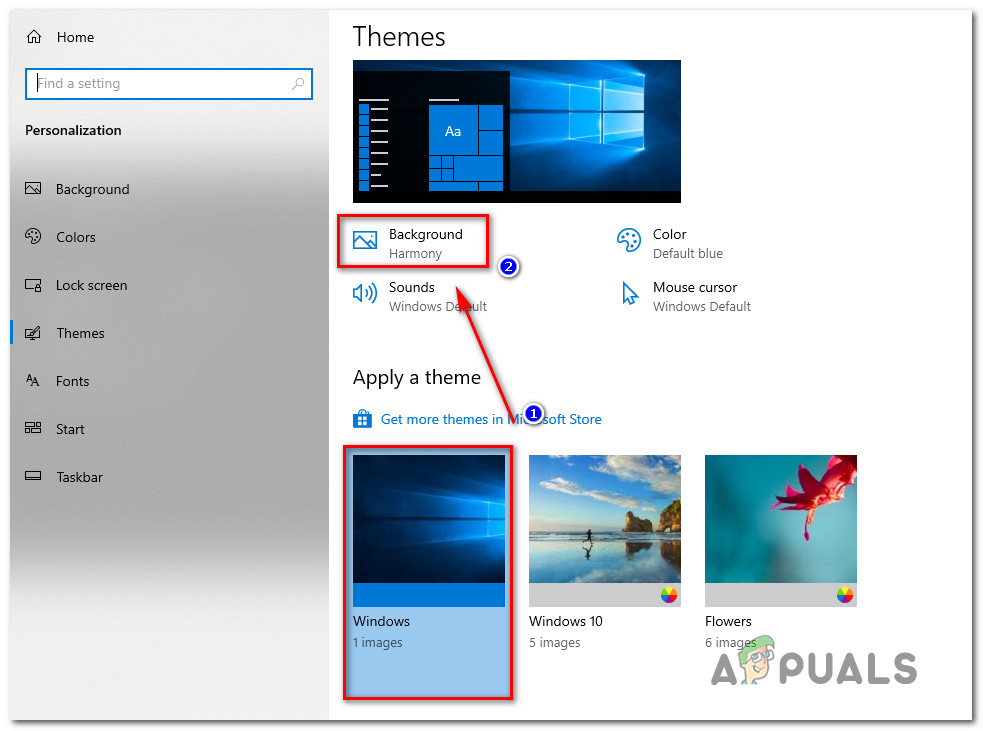
![[FIX] شیئرپوائنٹ پورے ورڈ دستاویز کو نہیں دکھا رہا ہے](https://jf-balio.pt/img/how-tos/92/sharepoint-not-showing-whole-word-document.jpg)






















